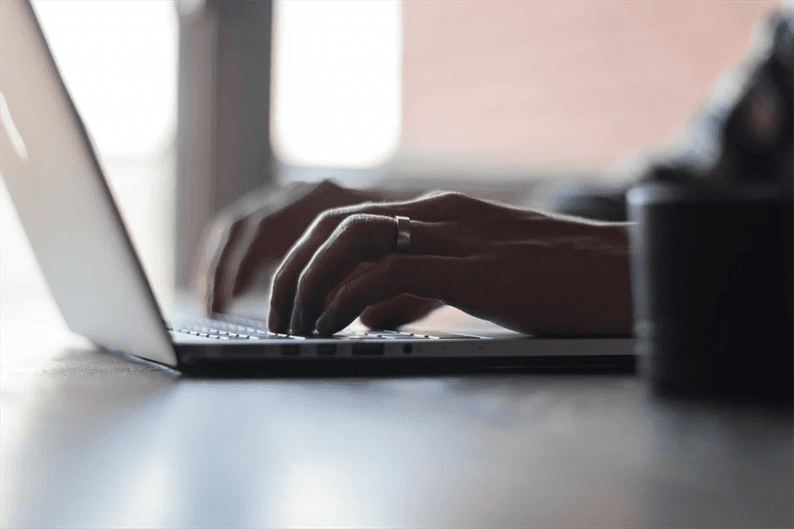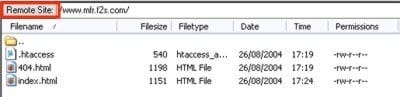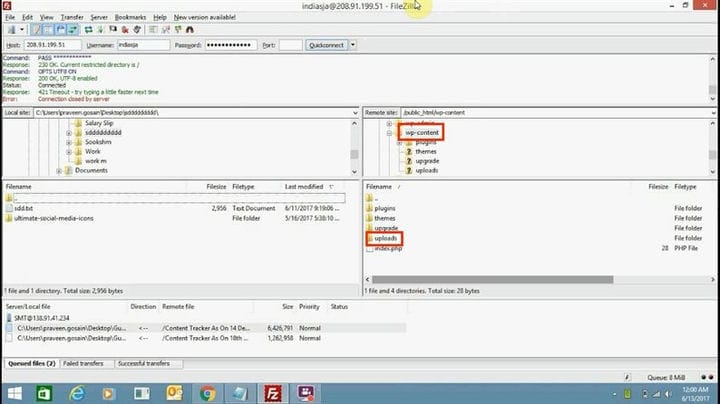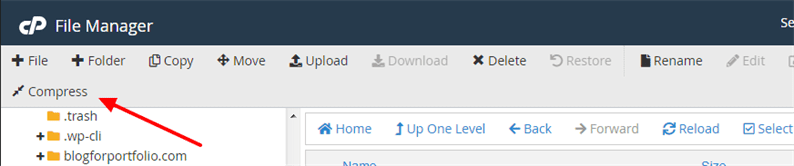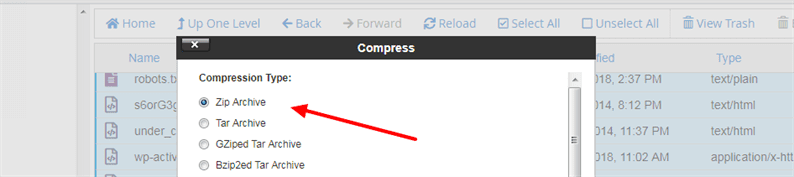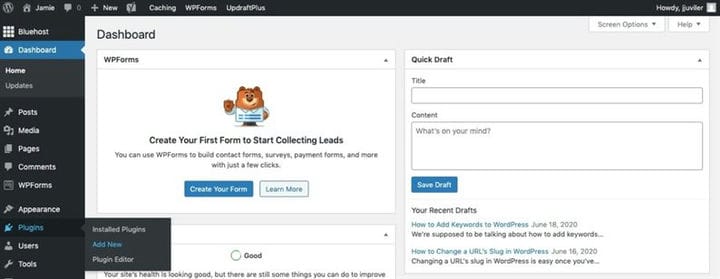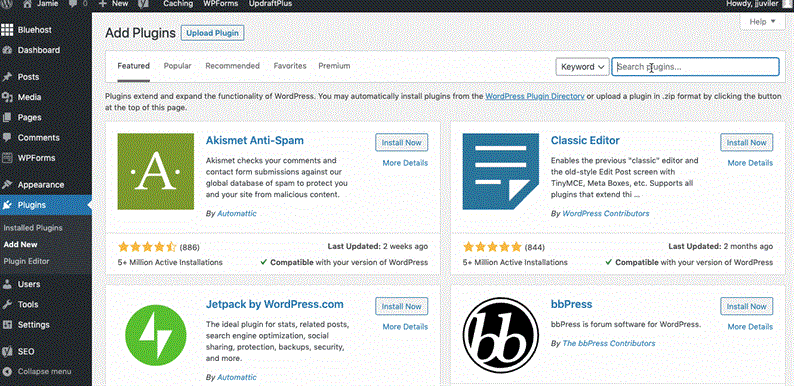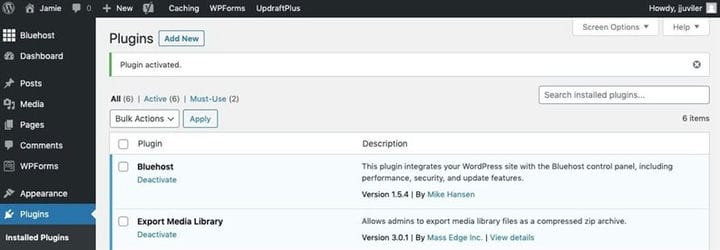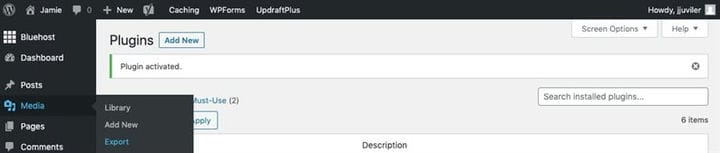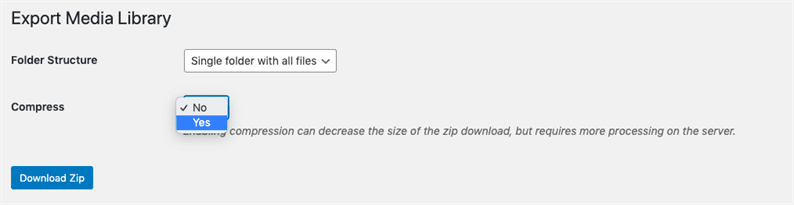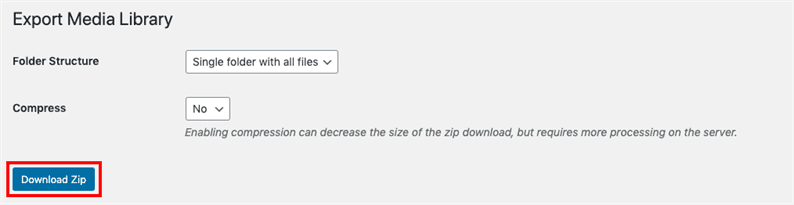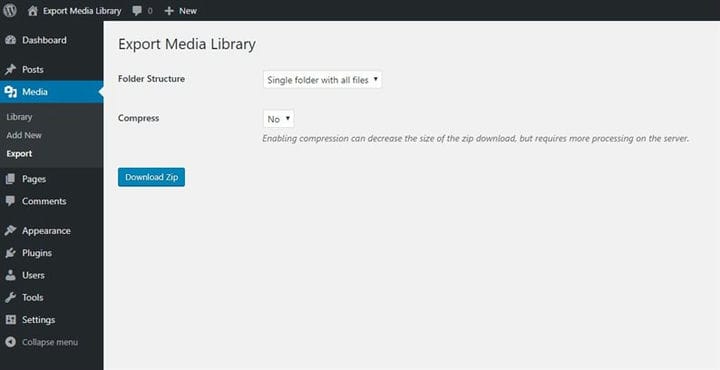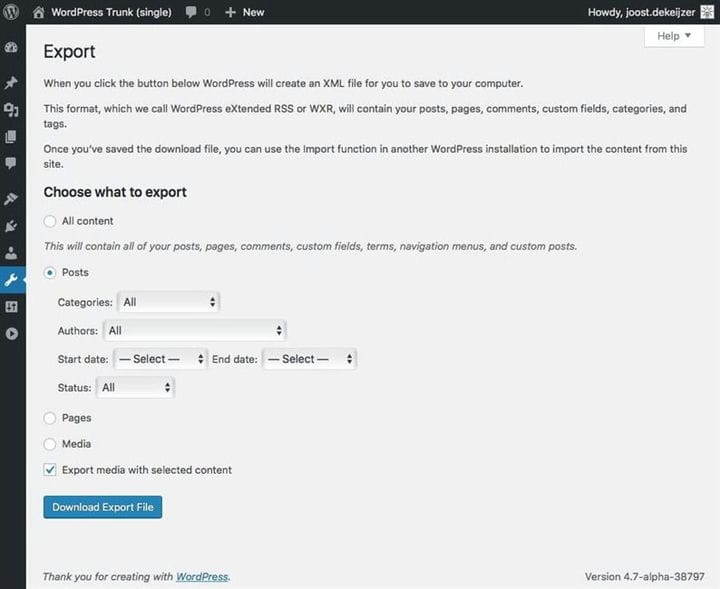Как экспортировать медиатеку WordPress
Есть несколько причин, по которым вам может потребоваться экспортировать медиатеку WordPress. Возможно, вы использовали плагин резервного копирования, который делал резервные копии всего, кроме ваших медиафайлов. Возможно, вы только что создали новый сайт и хотите перенести изображения только с существующего сайта на новый.
Какова бы ни была причина, есть несколько способов экспортировать медиатеку без необходимости загружать каждое изображение отдельно в папку на вашем компьютере. Сделать это вручную было бы утомительно и практически невозможно на мультимедийном сайте.
В этом посте мы рассмотрим три способа безболезненного экспорта мультимедиа с вашего веб-сайта WordPress.
Как экспортировать медиатеку WordPress
Есть три метода экспорта медиатеки WordPress. Вы можете использовать FTP-решение для удаленной загрузки медиафайлов, но это может занять много времени. Вы можете использовать файловый менеджер cPanel для более быстрой загрузки. Или вы можете использовать плагин для автоматизации процесса.
Давайте рассмотрим каждый из приведенных ниже методов, чтобы вы могли выбрать тот, который лучше всего соответствует вашим навыкам, инструментам управления файлами и медиатеке.
Как экспортировать медиа-библиотеку WordPress с помощью FTP
FTP, или протокол передачи файлов, предлагает пользователям прямой доступ к файлам их веб-сайтов со своих компьютеров без использования браузера. Поскольку FileZilla – одно из наиболее широко используемых FTP-решений и официально рекомендовано WordPress, мы будем использовать его в этой демонстрации. Если вы используете другое решение FTP, действия будут аналогичными.
1. Откройте FileZilla. В левом верхнем углу экрана должно быть указано «Удаленный сайт».
2. Щелкните каталог wp-content.
3. Найдите папку с надписью «uploads» и перетащите ее на рабочий стол.
Этот процесс настолько невероятно прост, что кажется очевидным выбором. Но главный недостаток использования FTP – это медленный процесс загрузки. Каждый медиафайл будет загружен в очередь FTP и загружен один за другим.
Если в вашей медиатеке есть сотни или тысячи файлов, рассмотрите один из других способов, представленных ниже.
Как экспортировать медиатеку WordPress с помощью cPanel
cPanel организует все файлы в вашей учетной записи хостинга WordPress в папки и позволяет управлять ими и редактировать их с помощью диспетчера файлов. Поскольку файловый менеджер – простой и популярный инструмент, мы рассмотрим, как вы можете использовать его для экспорта своей медиатеки. Если вы используете другой файловый менеджер, процесс будет аналогичным.
1. Для начала войдите в свою панель управления и откройте Диспетчер файлов.
2. Щелкните папку public_html.
3. Щелкните папку wp-content.
4. Найдите папку с надписью «загрузки».
5. Выберите его, затем нажмите кнопку «Сжать» на верхней панели инструментов.
6. В разделе «Тип сжатия» выберите параметр «Zip-архив».
7. По умолчанию он будет называться uploads.zip. Вы можете оставить как есть или переименовать.
8. Щелкните Сжать файл (ы).
9. Новое окно автоматически откроется с «Результатами сжатия», показывающими, насколько сжатые файлы были уменьшены в размере. Щелкните Close.
10. Вернитесь в wp-content, выберите папку uploads.zip и нажмите кнопку «Загрузить» на верхней панели инструментов.
11. После завершения загрузки вы можете переместить файл из каталога загрузки на рабочий стол или в любую другую папку.
Если вы хотите еще больше упростить этот процесс, вы можете использовать плагин.
Как экспортировать медиатеку WordPress с помощью плагина
Мы рассмотрим, как экспортировать медиатеку WordPress с помощью плагина Export Media Library. Если вы используете другой плагин, ознакомьтесь с его документацией, чтобы получить точные инструкции.
1. Сначала войдите в свою панель управления WordPress.
2. Щелкните Плагины > Добавить новый.
3. Найдите «Экспорт библиотеки мультимедиа». Когда появится результат поиска, нажмите «Установить сейчас».
4. Щелкните Активировать. Вы автоматически будете перенаправлены на вкладку, содержащую установленные плагины на вашем сайте.
5. Теперь пора настроить параметры плагина Export Media Library. Щелкните Медиа > Экспорт.
6. На странице настроек выберите одно из двух раскрывающихся меню. Первый требует, чтобы вы выбрали, хотите ли вы, чтобы ваша медиа-библиотека загружалась в одну папку или во вложенные папки.
7. Второй требует, чтобы вы выбрали, хотите ли вы, чтобы файл был сжат или нет.
8. После того, как вы сделали этот выбор, нажмите «Загрузить архив». Вся ваша медиатека WordPress будет загружена в виде Zip-файла в ваш каталог загрузок.
Плагины WordPress для экспорта вашей медиабиблиотеки
Хотя любой из описанных выше методов позволит вам экспортировать медиабиблиотеку, плагины WordPress могут автоматизировать этот процесс, чтобы сэкономить вам больше времени. Познакомьтесь с плагином Export Media Library и другим высоко оцененным вариантом ниже.
Экспорт медиабиблиотеки
Export Media Library – это плагин WordPress от Mass Edge Inc., который позволяет пользователям экспортировать файлы медиатеки в виде единого сжатого zip-архива. Поскольку он способен архивировать тысячи файлов менее чем за минуту, этот плагин идеально подходит для экспорта вашей медиатеки WordPress, независимо от ее размера.
Экспорт медиафайлов с выбранным контентом
Когда вы используете встроенную функцию экспорта в WordPress для экспорта определенного типа записи, любые связанные медиафайлы не экспортируются по умолчанию. Вот где на помощь приходит экспорт медиафайлов с выбранным контентом. После установки будет добавлен флажок «Экспортировать медиа с выбранным контентом». Если этот флажок установлен, этот плагин найдет избранное изображение и вложения сообщения и экспортирует их.
У этого плагина есть ограничения. Поскольку плагин ищет «прикрепленные» медиафайлы в теле сообщения, если тема или плагины на вашем сайте используют разные способы ссылки на медиафайлы, то плагин не сможет найти и экспортировать их.
Источник записи: https://blog.hubspot.com